旧笔记本资料怎么转移到新电脑?4种通用方法,一学就会!
2025-10-14 15:46 来源:西西软件网 作者:佚名每一次更换新电脑,都要面临一场“数据搬家”,毕竟存了几年的数据,丢了太可惜了,甚至会影响到正常使用。那么,旧笔记本资料怎么转移到新电脑?今天这篇保姆级教程将从前期准备到具体操作都讲解得清清楚楚,就算不懂技术,跟着步骤操作也能做好。
一、这些准备工作是事半功倍的关键
在开始转移资料之前,有必要做好一些准备工作,这不仅可以确保迁移的顺利进行,还能防止一些潜在的风险。
1.数据分类与清理
为了避免传输无效数据浪费时间,建议在迁移之前,先整理和分类一下文件,把不需要的文件进行删除。你可以使用系统自带的“磁盘清理”工具,也可以利用易我电脑迁移进行清理。
2.备份重要数据
备份!备份!备份!重要的话说三遍!虽然迁移过程中数据丢失的几率比较小,但还是建议你为你的文件资料做好安全措施,将其备份到外部设备或云盘,这样即便迁移过程发生意外,你的数据也不会受到影响。
3.确保环境稳定
确保新旧笔记本电脑电量充足,或者直接插上电源;如果选择联网传输,需要确保稳定的Wi-Fi网络环境。
二、旧笔记本资料怎么转移到新电脑?
方法1:外部存储设备(U盘/移动硬盘)
这应该是大家最先想到的方法。这通常用于数据量较小(<50GB)、无网络或需离线传输的情况。方法很简单,就是把资料拷贝到U盘/移动硬盘,再连接新电脑,把资料复制出来即可。
❌ 局限:不能传输大量文件;无法迁移软件和系统设置。
方法2:使用云服务传输
如果新旧笔记本电脑不在同一个地方,或者身边没有U盘,可以通过云服务来传输文件。这种方法不受距离限制,在哪都能传,而且可以在不同的设备上进行访问,非常方便。
1.在旧电脑上选择一个靠谱的云服务平台(Google Drive、Dropbox、OneDrive等),将文件上传到云端。
2.在新电脑上登录同一个云服务账号,找到已经上传的文件,点击“下载”,选好保存路径即可。
❌ 局限:免费云盘通常有容量限制;免费账户上传和下载文件速度很慢。
方法3:局域网共享
旧笔记本资料怎么转移到新电脑?如果新旧电脑在同一个局域网中,要传几十GB或上百GB的大文件,用局域网共享比U盘和云盘更快。步骤如下:
1.旧笔记本电脑上,右键文件夹→属性→共享→高级共享→勾选“共享此文件夹”。
2.按“Win+R”,输入“cmd 回车,再输入“ipconfig”,找到“IPv4 地址”并记下来。
3.新笔记本电脑上打开“此电脑”,在顶部地址栏输入“\ 旧本 IP”,回车后就能看到“旧本资料”文件夹,直接把文件拖到新电脑里。
❌ 局限:设置步骤较复杂,需基础网络知识,对于初学者有点难度。
方法4:使用专业迁移工具
如果你觉得以上方法太难,或者希望迁移应用程序、游戏或账户信息,或追求更便捷的操作体验,推荐使用易我电脑迁移这样专业的传输工具,它提供向导式操作,步骤简单,适合对电脑操作不熟悉或者没有传输经验的用户。使用步骤如下:
步骤1.启动易我电脑迁移(EaseUS Todo PCTrans Pro),如果没有激活软件的话,要先激活软件才行。
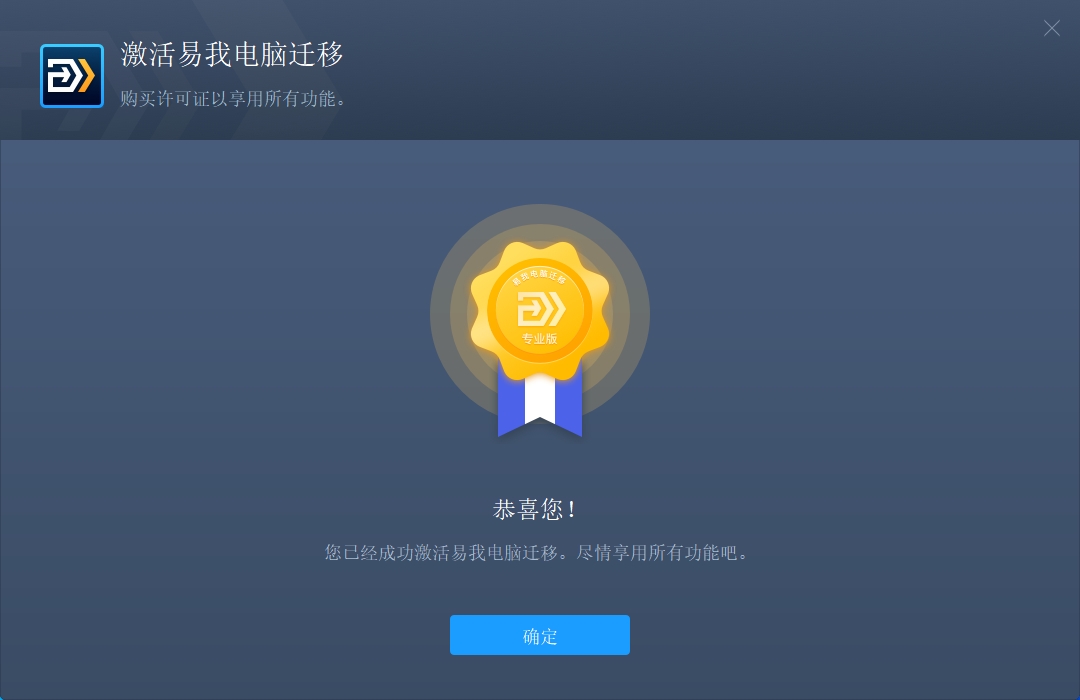
步骤2.选择“电脑到电脑”,找到与之配对的电脑,完成验证,点击“连接”按钮进行连接。
◆请确保源计算机和目标计算机位于同一局域网内,并且目标计算机已安装相同版本的易我电脑迁移软件。
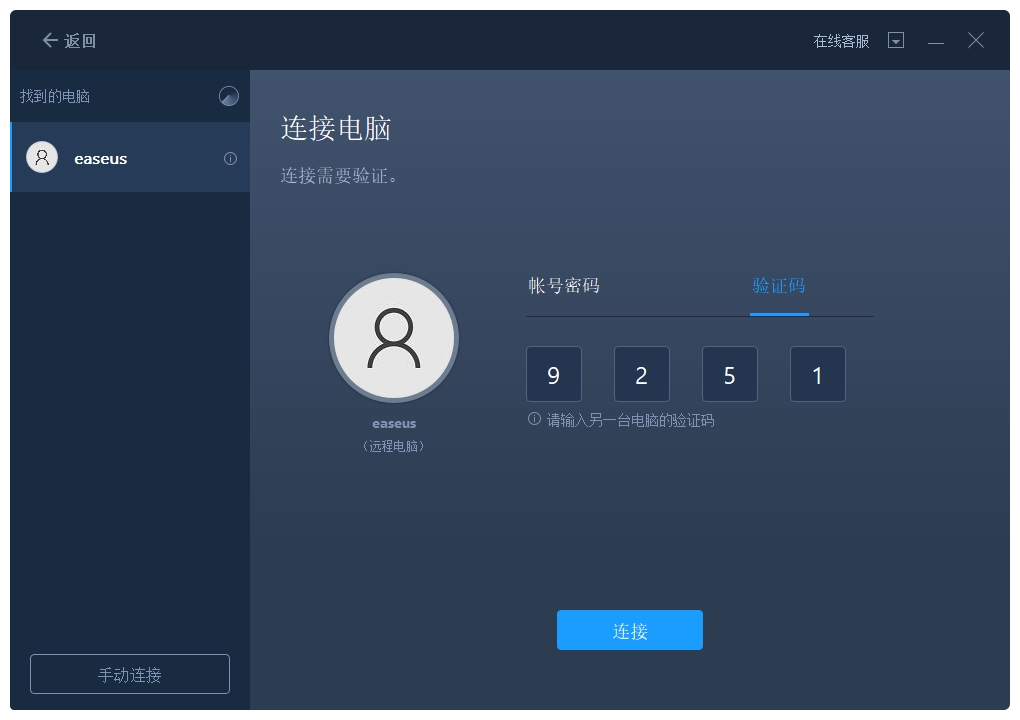
步骤3.易我电脑迁移将开始进行分析并列举出电脑中所有可以传输的应用程序、文件和账号。此过程将花费一些时间,请耐心等待。
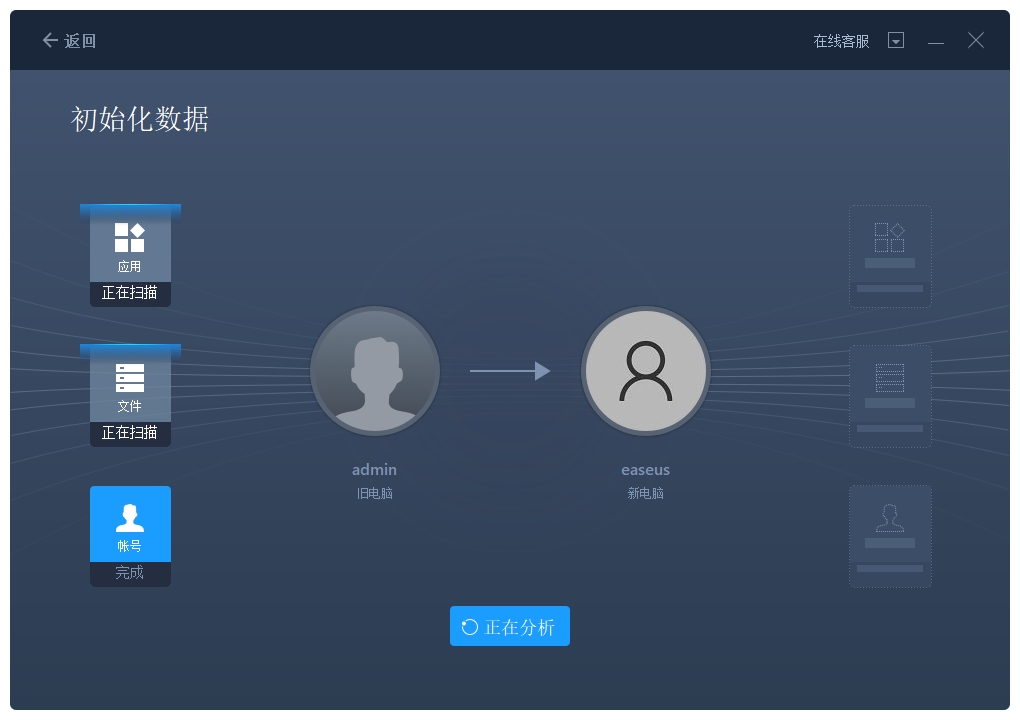
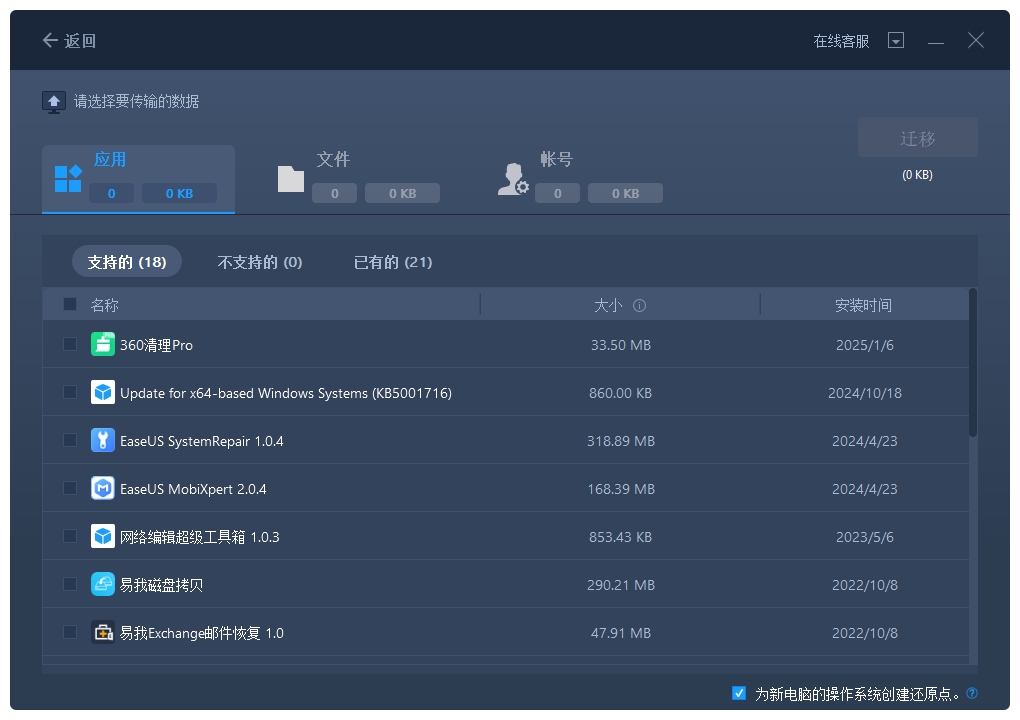
步骤4.选择需要迁移的文件,并选择迁移到的目标路径,点击“提交”。
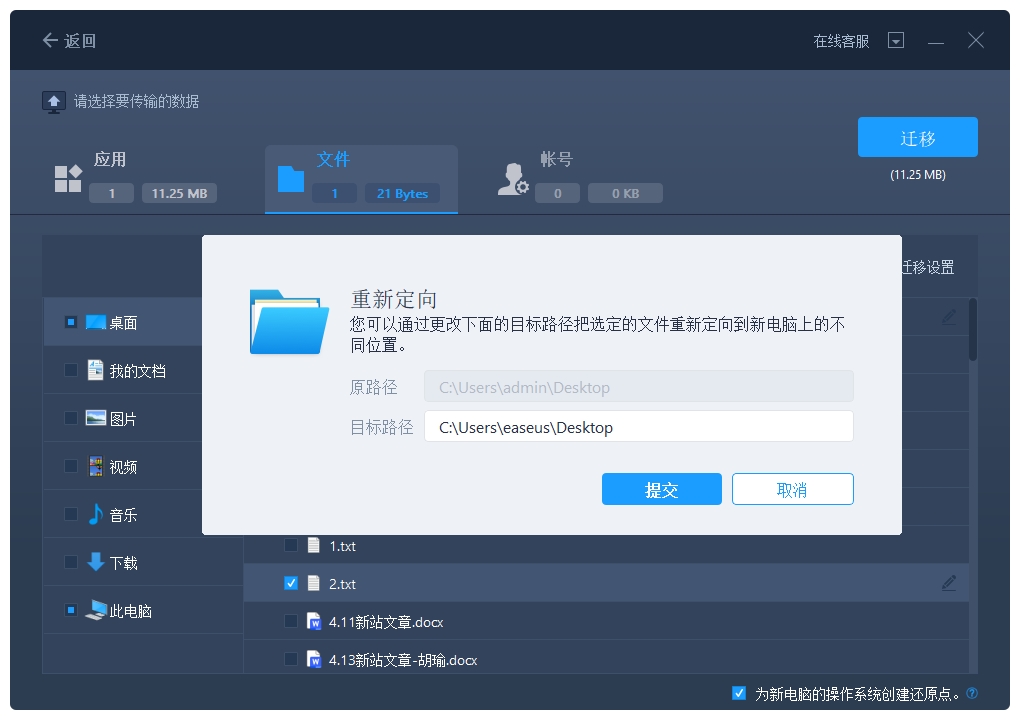
步骤5.完成上述所有设置后,请点击“迁移”按钮以开始传输。这个过程需要花费一些时间,你可以查看迁移进度。
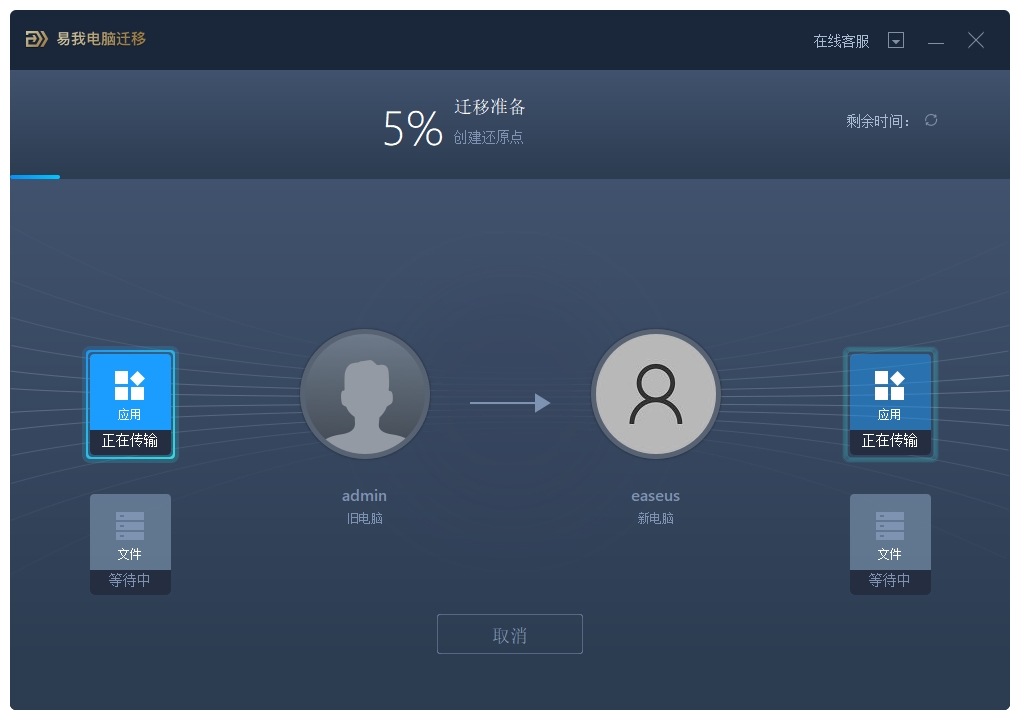
步骤6.迁移完成后,点击“确定”。需要重新启动计算机以刷新所有传输的信息。
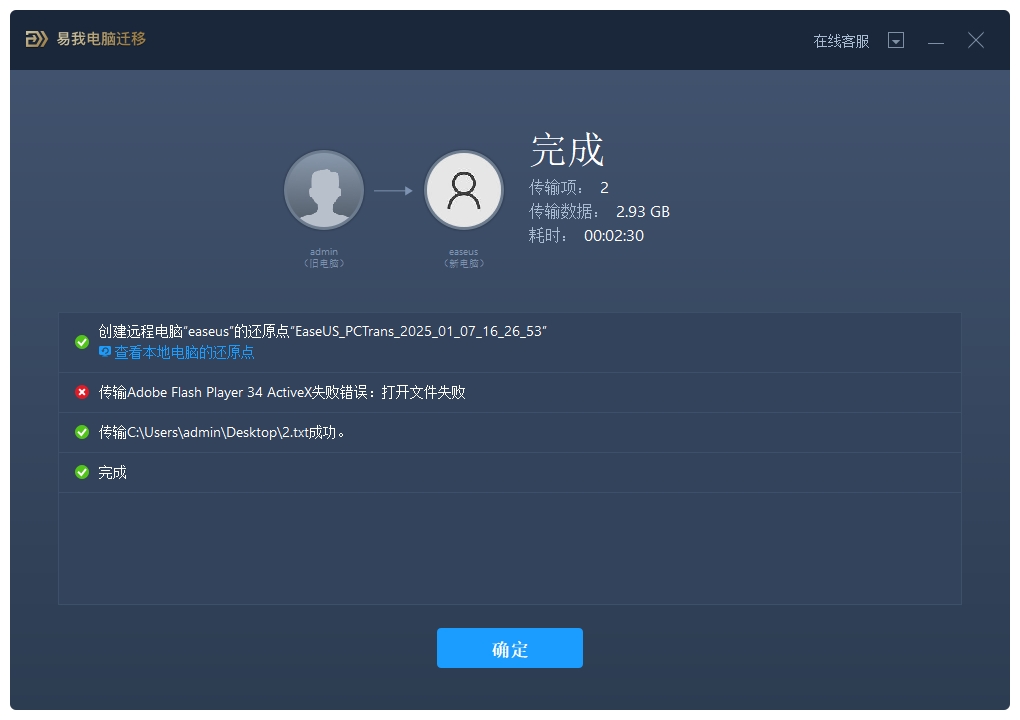
三、总结
旧笔记本资料怎么转移到新电脑?本文介绍了四种方法,包括使用外部存储设备、云服务、局域网共享以及第三方传输工具,希望通过以上方法,你能顺利完成文件资料的转移,无缝衔接新电脑。
上面的文章就是旧笔记本资料怎么转移到新电脑?4种通用方法,一学就会!的内容了,文章的版权归原作者所有,如有侵犯您的权利,请及时联系本站删除,更多相关云笔记本电脑的资讯,请关注收藏西西下载站。
下一篇:2025年笔记本CPU排行天梯图:性能对比与选购指南











